Aujourd'hui, nous continuons le sujet de la leçon précédente sur les paramètres et les tests du protocole OSPF, qui est abordé dans la section 2.4 du sujet ICND2. Le test du protocole est très important, vous devez donc savoir quelles commandes vous devez utiliser pour cela. Avant de commencer ce didacticiel, je tiens à vous présenter mes excuses pour l'erreur que vous avez commise dans la vidéo précédente. Parlant du choix de DR et BDR, j'ai mentionné des cas où les ID de processus ID de processus de différents routeurs correspondent. Ainsi, non pas les numéros de processus coïncident, mais les priorités de l'interface OSPF des routeurs. Si cela se produit, la sélection DR est basée sur une comparaison des ID de routeur.

Je n'ai pas le temps de réécrire la vidéo précédente, car je suis pressé de terminer tout le cours le plus tôt possible, alors je m'excuse encore une fois pour l'erreur commise. Je remplace généralement la vidéo si je constate des erreurs. Cependant, j'ai regardé la vidéo précédente juste avant la publication de cette leçon, j'ai donc remarqué l'erreur trop tard, car 2 mois se sont écoulés depuis la publication de la leçon «Jour 45». Malheureusement, personne ne m'a signalé cette erreur dans les commentaires.
Donc, je répète - lorsque vous choisissez DR, tout d'abord, la priorité des interfaces OSPF de tous les périphériques est vérifiée, la valeur par défaut de Cisco est Router Priority = 1, et la valeur de priorité maximale possible est 255. Si la priorité des interfaces est la même, les routeurs comparent le RID et choisissent le rôle DR de celui qui a un ID de routeur plus grand.
Voyons maintenant 5 commandes de validation OSPF. Vous devez savoir exactement ce qu'il est possible de vérifier pour chacune de ces équipes et laquelle vous permet de visualiser les informations de routage.
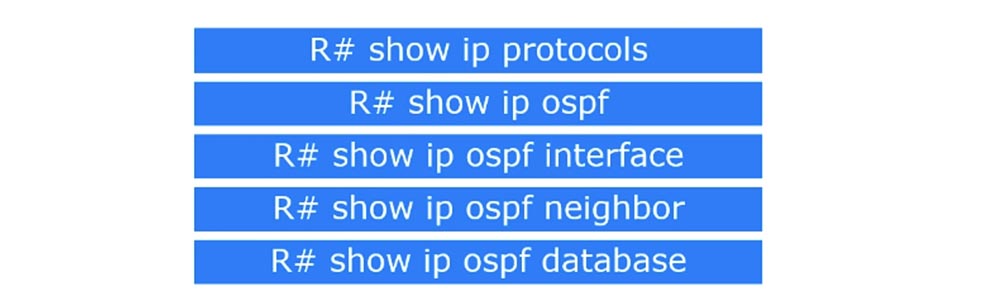
Il est possible que vous n'ayez pas besoin de toutes les informations que le système donnera en réponse à la commande entrée, mais vous devez apprendre à voir l'essentiel. La première commande de test est show ip protocol. Il vous permet d'afficher des données importantes telles que l'ID de routeur, le numéro de zone configuré, les commandes réseau, les sources d'informations sur l'itinéraire.
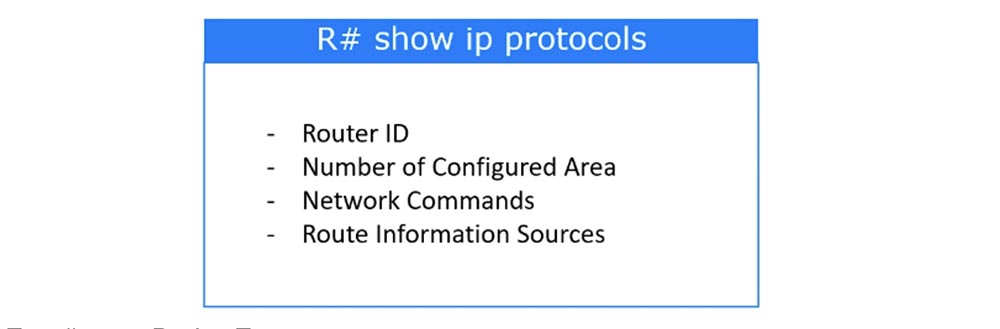
Passons à Packet Tracer et considérons la même topologie de réseau que dans la vidéo précédente. Nous allons dans les paramètres du routeur R1 et entrons la commande show ip protocoles.
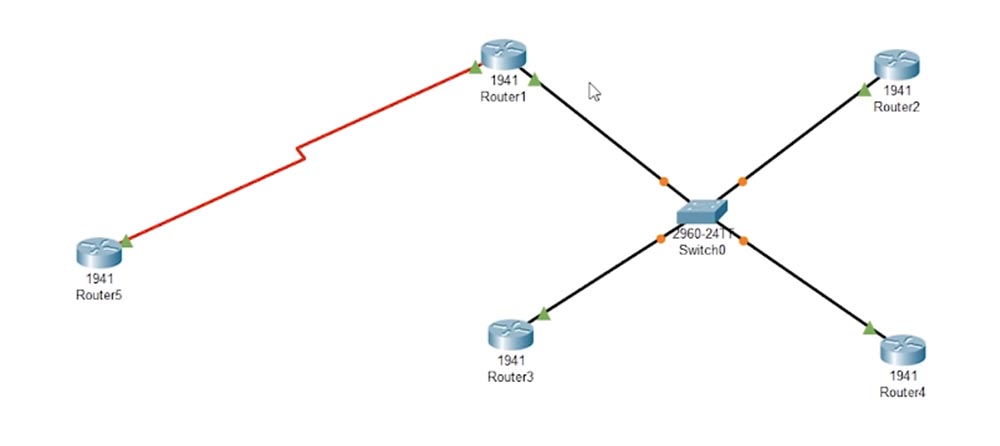
En réponse, le système nous fournira de telles informations: le protocole de routage - OSPF 1, l'identifiant de routeur ID de routeur 1.1.2.1, le nombre de zones pour ce routeur - 1, ce qui suit est des informations sur les routes réseau avec des adresses IP, des masques inversés et des numéros de zone.
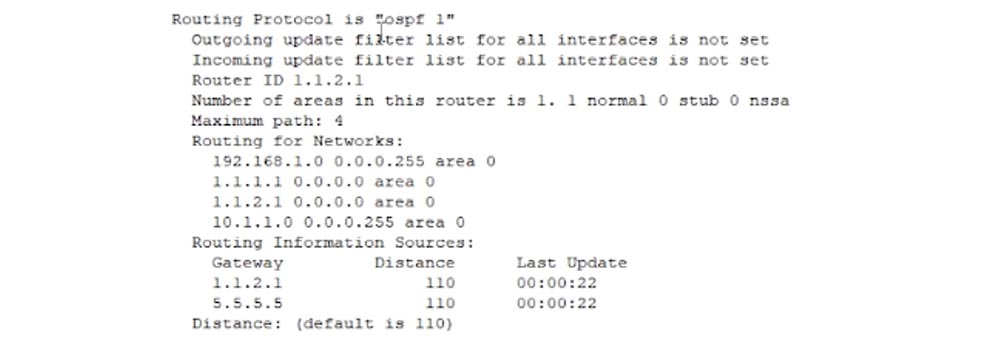
Les informations sur les sources qui ont fourni les données d'itinéraire ne comprennent que 2 appareils, car nous venons de lancer Packet Tracer et les relations avec les voisins sont toujours en cours d'établissement. Cela peut être vu à partir des rapports de processus OSPF des routeurs 3 et 4 - le système indique qu'une transition est actuellement en cours depuis le chargement, la mise à jour de la base de données de routes, vers la version complète. Si nous saisissons à nouveau la commande show ip protocoles, nous verrons plus de données - maintenant, les 5 routeurs avec leur ID de routeur sont affichés comme sources d'informations de routage.
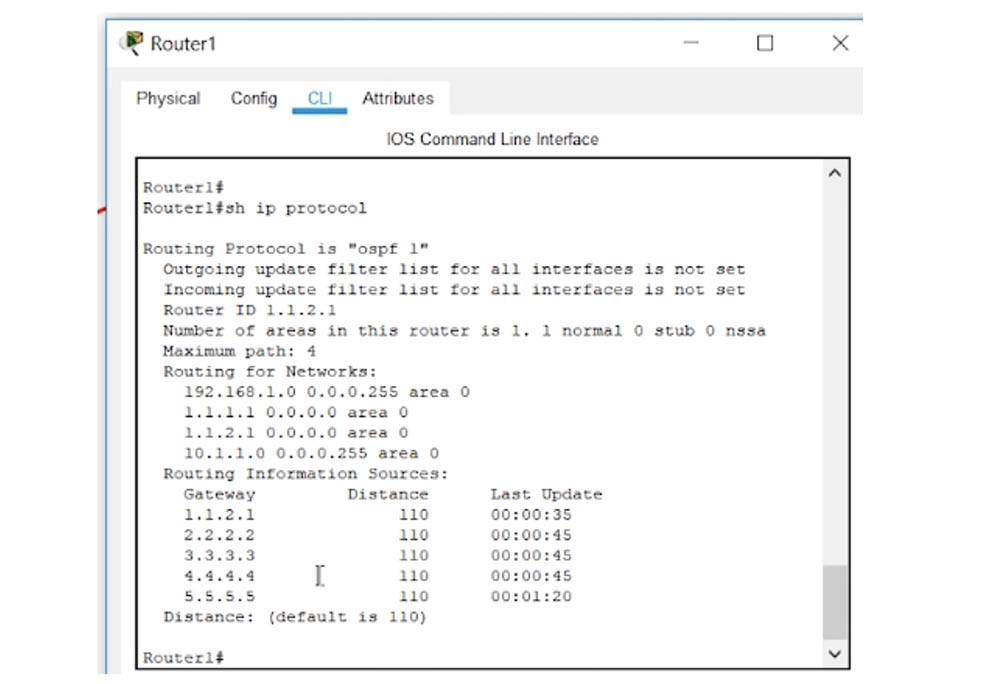
La commande de test suivante est show ip ospf. Il vous donne la possibilité de voir l'identifiant du routeur et l'identifiant du processus, le nombre de zones, indique si l'authentification a lieu entre les routeurs OSPF, et montre également le nombre d'algorithmes SPF exécutés.
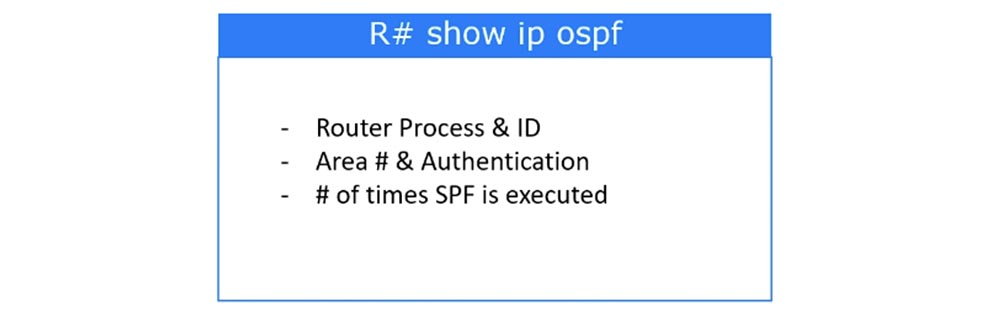
Entrons dans les paramètres de R1 et entrez cette commande. Comme vous pouvez le voir, ici, ainsi qu'après avoir appliqué la commande précédente, l'identifiant du routeur 1.1.2.1 s'affiche à nouveau et il est indiqué que le routeur se trouve dans la zone ZONE ARRIÈRE zéro.

Il est en outre écrit que le nombre d'interfaces connectées à notre routeur dans cette zone est de 4 et que le nombre d'algorithmes SPF exécutés est de 3. Cet algorithme s'exécute à chaque fois que la topologie du réseau change et met à jour la table de routage. Il indique également qu'il n'y a pas d'authentification dans cette zone.
La prochaine commande de vérification de routage est show ip ospf interfaces.
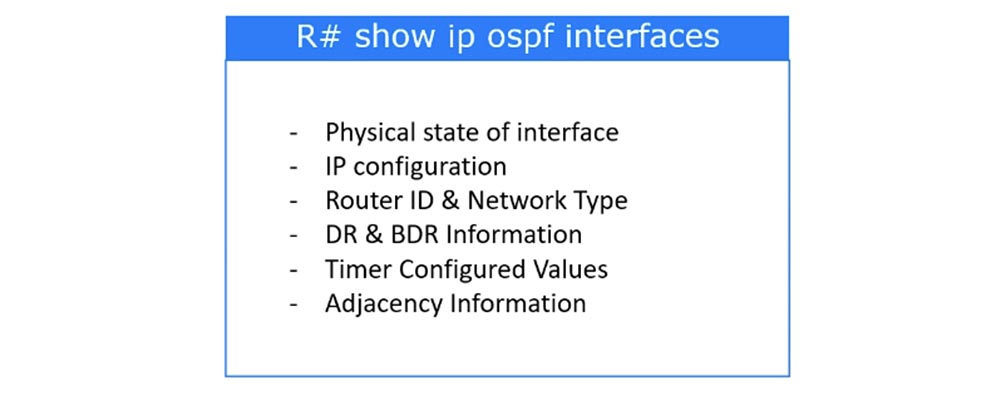
Cette commande vous permet de visualiser l'état physique des interfaces, d'afficher les paramètres d'adresse IP, d'indiquer le type de réseau et l'ID de routeur, de fournir des informations sur les routeurs DR et BDR dédiés et de sauvegarde du réseau de diffusion, de configurer des temporisateurs et des informations de contiguïté Informations d'adjacence. Voyons à quoi cela ressemble dans Packet Tracer.
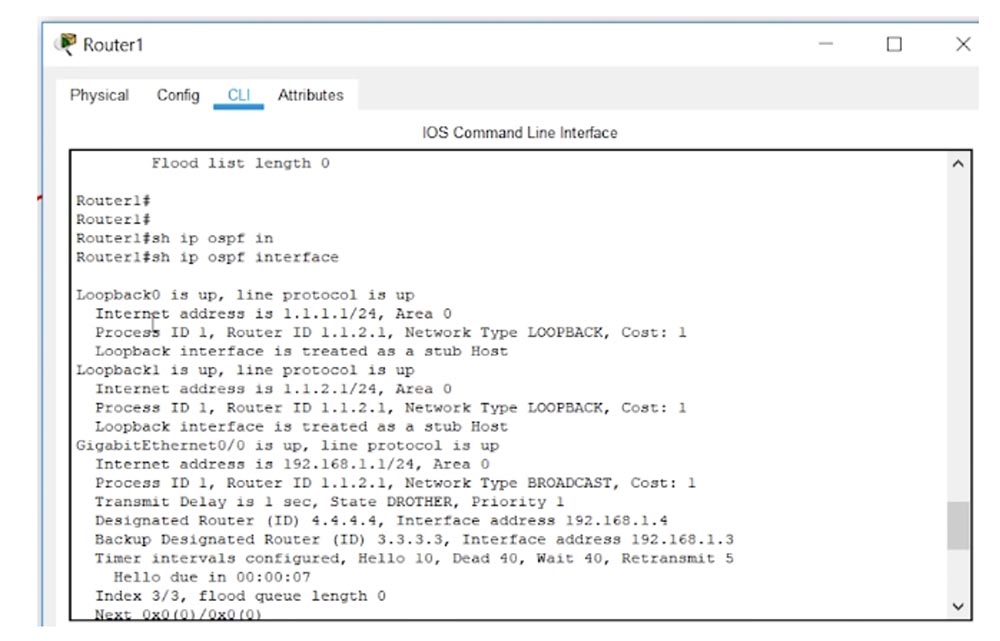
Nous voyons des informations sur l'interface de bouclage - adresse, numéro de zone, coût. Il s'agit d'une interface virtuelle qui peut émuler le fonctionnement d'une interface physique, dans ce cas, nous avons lancé deux de ces interfaces, le type de réseau est en boucle. Ensuite, l'interface Gigabit Ethernet avec l'adresse IP 192.168.1.1 est affichée, c'est un réseau de diffusion, le coût de l'interface est également 1. Le statut de cet appareil est DROTHER, le routeur DR dédié a RID 4.4.4.4 et l'adresse IP 192.168.1.4. Le routeur dédié de sauvegarde est 3.3.3.3, son adresse IP est 192.168.1.3.
Voici la valeur de la minuterie Bonjour - 10 secondes, la minuterie «morte» de la minuterie morte est de 40 secondes. Il est en outre indiqué qu'il n'y a que 3 voisins, dont deux sont entièrement adjacents - ce sont 4.4.4.4 et 3.3.3.3.
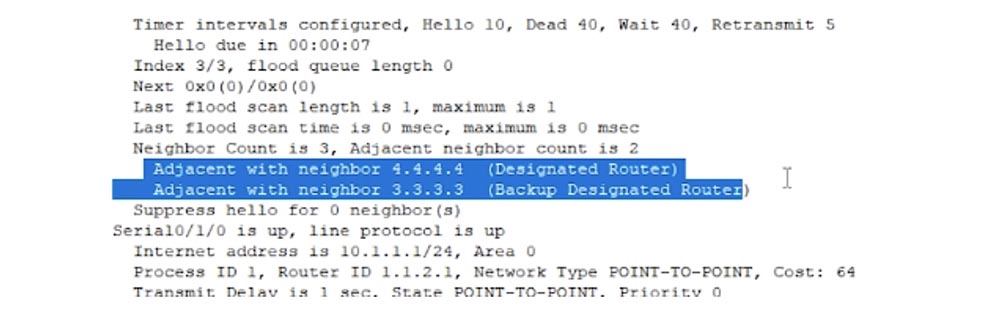
Une relation DROTHER a été établie avec le routeur 2.2.2.2. La connexion série avec le routeur R5 est une connexion point à point, il ne peut y avoir de DR ou BDR, le coût de l'interface est de 64 et les informations sur les temporisateurs sont similaires à la précédente. Il est en outre indiqué que le routeur a établi une relation de voisinage de protocole linéaire avec un seul appareil, car nous avons une connexion point à point.
La commande de test suivante show ip ospf neighbour demande au système d'afficher les voisins de ce périphérique, c'est-à-dire d'afficher la table des voisins.
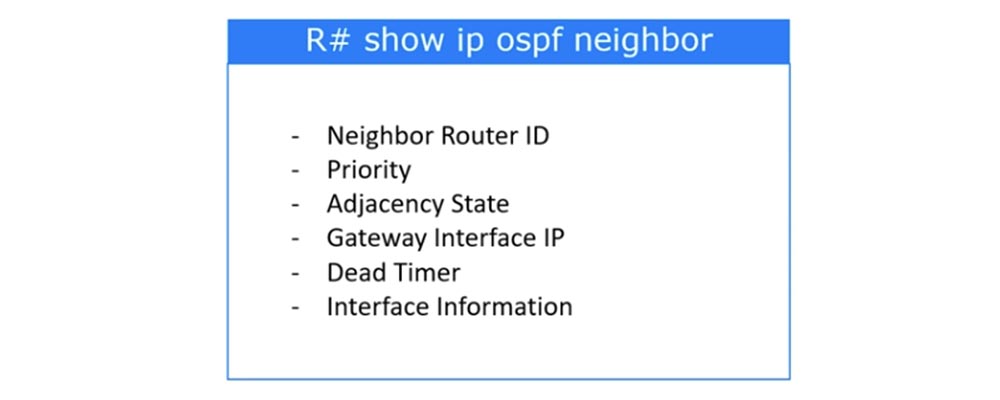
Il vous permet de voir le RID du routeur voisin, sa priorité, sa contiguïté, l'adresse IP de l'interface de la passerelle, la valeur du Dead timer - le temps après lequel le périphérique voisin qui ne répond pas est considéré comme «mort», ainsi que des informations sur les interfaces. En entrant cette commande dans la console CLI du routeur R1, nous verrons 4 voisins de notre routeur: ce sont les routeurs 3,2,4 et 5.
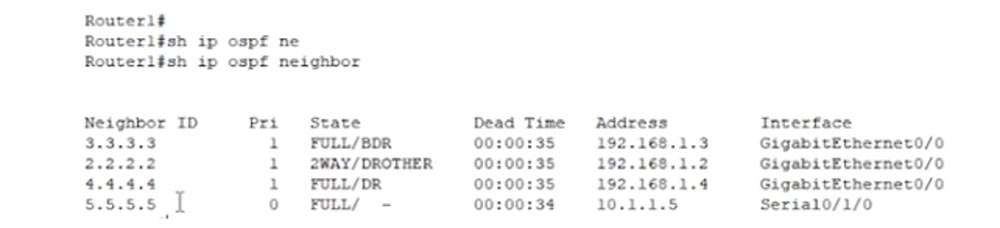
Pour chacun des voisins, sa priorité, l'état des relations avec les voisins, le temporisateur, l'adresse IP et le type d'interface sont indiqués. Les trois premiers routeurs sont situés dans le réseau de diffusion, donc deux d'entre eux sont à l'état FULL et un à l'état 2WAY. Le routeur R5 fait partie d'un réseau point à point, il n'y a donc aucune information après la barre oblique. Si vous voyez que rien n'est spécifié après la barre oblique, alors c'est une connexion p2p. Pour un réseau de diffusion, l'une des trois valeurs sera spécifiée après la barre oblique: BDR, DR ou DROTHER.
Le routeur 3.3.3.3 joue le rôle de BDR. Vous pouvez y parvenir en contactant l'adresse IP 192.168.1.3 via l'interface physique GigabitEthernet0 / 0. Vous pouvez contacter le routeur 5.5.5.5 à l'adresse 10.1.1.5 via l'interface série Serial0 / 1/0. Voilà à quoi ressemble la table des voisins.
La commande de test suivante est la base de données show ip ospf, qui vous permet d'afficher la base de données OSPF.
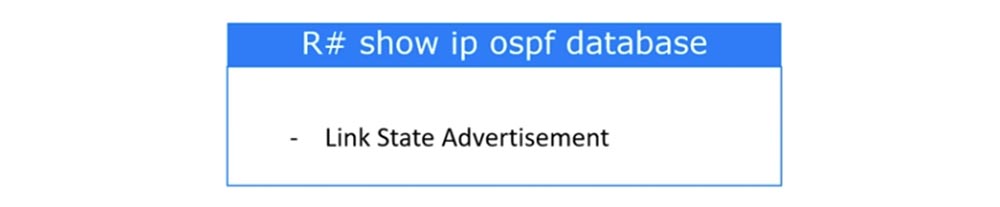
En entrant cette commande dans Packet Tracer, vous pouvez voir les enregistrements LSA du routeur, c'est-à-dire la base de données de routage OSPF.

Au début du tableau se trouve l'ID de routeur et l'ID de processus Process ID, puis une liste des canaux appartenant à la zone zéro est donnée. Il s'agit d'une liste de LSA de type 1. Nous n'avons pas encore pris en compte les types de LSA, c'est donc limité à une simple déclaration. Voici tous les routeurs OSPF dans une seule zone zéro. Chacun de ces appareils doit avoir le même LSDB. Il doit contenir les 5 routeurs et, sur la base de ces informations, chaque routeur exécute l'algorithme SPF pour former sa propre table de routage. Ces données doivent être contenues dans la base de données d'état des canaux.
Nous avons donc examiné 5 commandes de test et avant de terminer la leçon, je vais vous montrer encore une chose.
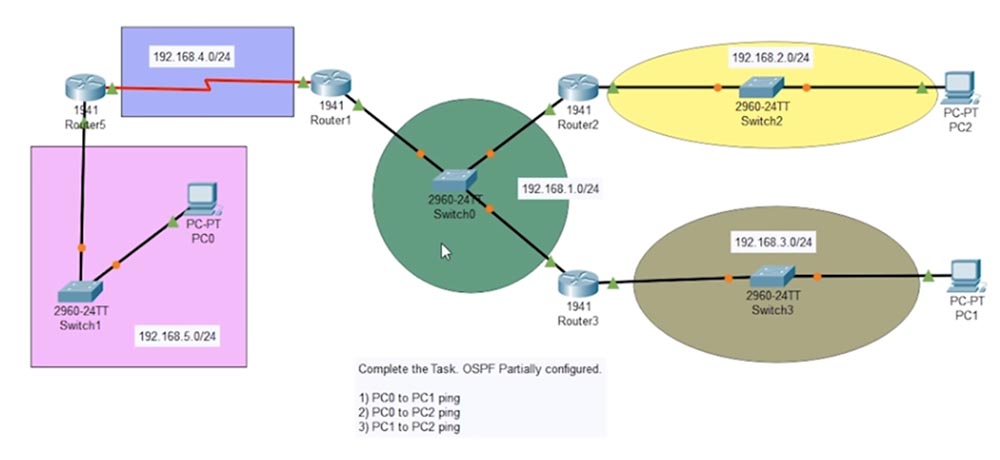
Il s'agit de la topologie d'un réseau partiellement configuré, et vous pouvez télécharger gratuitement ce schéma à partir du lien fourni ci-dessous cette vidéo pour utiliser Packet Tracer dans votre programme pour résoudre des problèmes pratiques. J'ai partiellement configuré OSPF, mais vous devez toujours envoyer une requête ping à PC1, PC2 et PC3 à partir de PC0 et également créer les conditions dans lesquelles PC2 et PC3 peuvent se pinguer mutuellement.
Pour ce faire, vous devrez entrer dans les paramètres de chaque routeur et découvrir pourquoi cela ne se produit pas. Après avoir résolu ces problèmes et vous assurer que le ping passe le long des itinéraires indiqués, je vous demande de revenir à cette vidéo et de laisser vos commentaires avec une description de la solution.
Vous devez écrire ce que vous avez fait dans la première étape - ping PC0-PC1, dans la deuxième étape PC0-PC2 et dans la troisième PC0-PC3. Dans la prochaine leçon, nous reviendrons sur ce schéma, et je vous montrerai comment résoudre les tâches. Nous examinerons également les moyens de dépanner un réseau doté de cette topologie.
Merci de rester avec nous. Aimez-vous nos articles? Vous voulez voir des matériaux plus intéressants? Soutenez-nous en passant une commande ou en le recommandant à vos amis, une
réduction de 30% pour les utilisateurs Habr sur un analogue unique de serveurs d'entrée de gamme que nous avons inventés pour vous: Toute la vérité sur VPS (KVM) E5-2650 v4 (6 cœurs) 10 Go DDR4 240 Go SSD 1 Gbit / s 20 $ ou comment diviser le serveur? (les options sont disponibles avec RAID1 et RAID10, jusqu'à 24 cœurs et jusqu'à 40 Go de DDR4).
Dell R730xd 2 fois moins cher? Nous avons seulement
2 x Intel TetraDeca-Core Xeon 2x E5-2697v3 2.6GHz 14C 64GB DDR4 4x960GB SSD 1Gbps 100 TV à partir de 199 $ aux Pays-Bas! Dell R420 - 2x E5-2430 2.2Ghz 6C 128GB DDR3 2x960GB SSD 1Gbps 100TB - à partir de 99 $! En savoir plus sur la
façon de construire une infrastructure classe utilisant des serveurs Dell R730xd E5-2650 v4 coûtant 9 000 euros pour un sou?